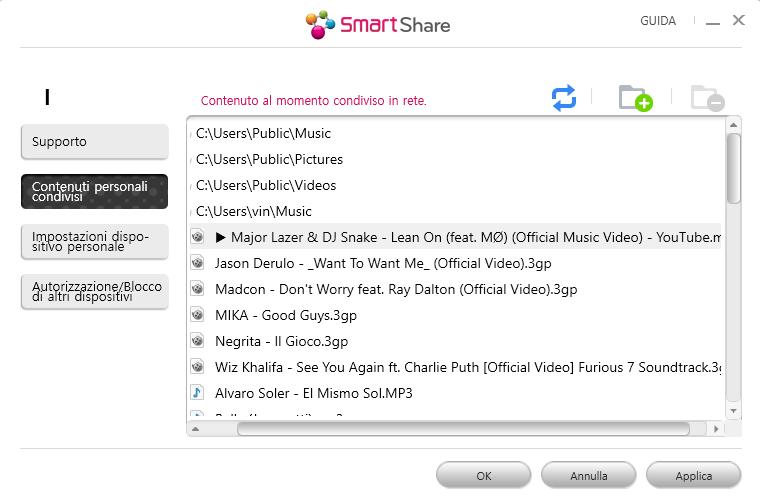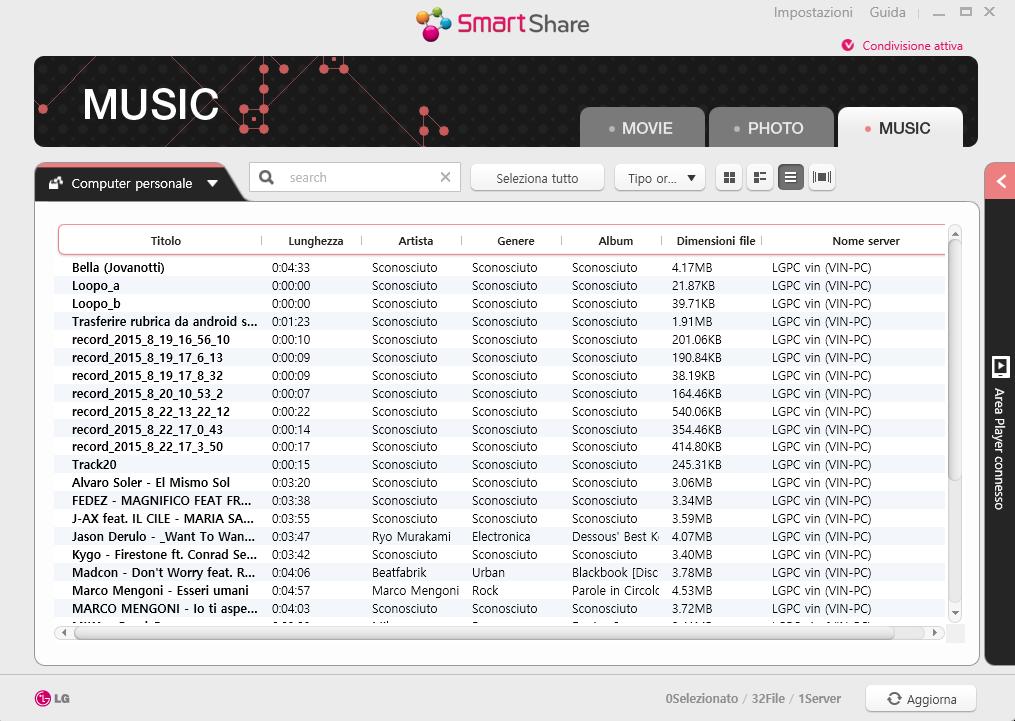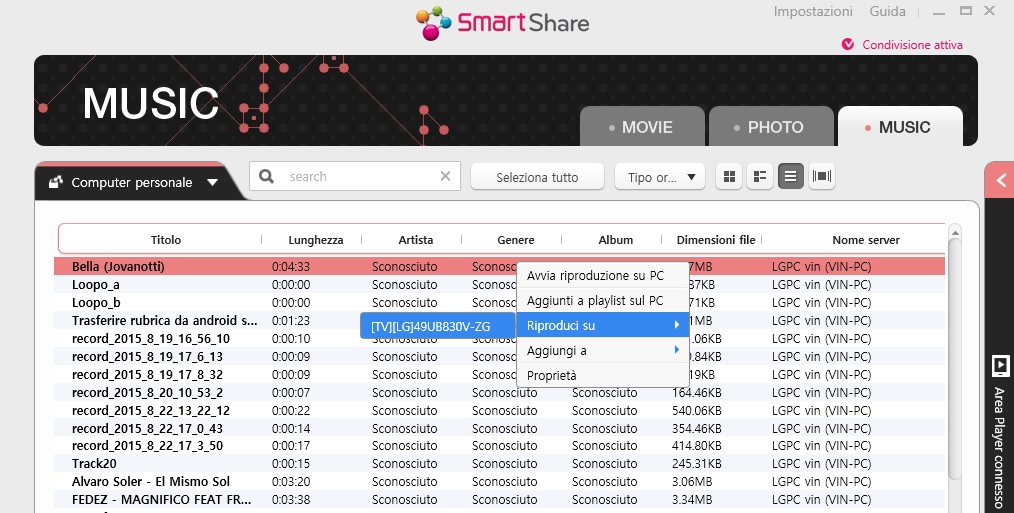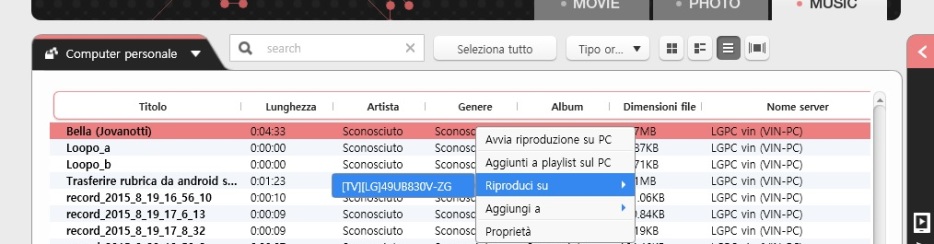
Smart Share è il software progettato da LG per poter condividere contenuti multimediali (film, video, musica e foto) tra il computer (PC Windows) e la smart TV LG. Grazie a smartshare non dovrai più usare cavi USB o cavi HDMI per poter vedere i video del tuo PC sul grande schermo della TV: tutto potrà avvenire senza cavi via Wi-Fi. La cosa indispensabile è che sia la TV che il computer siano collegati sotto la stessa rete Wi-fi.
NB: SmartShare è un’applicazione che permette di cercare e riprodurre contenuti multimediali, come video, foto e musica, su dispositivi connessi alla rete locale tramite il protocollo DLNA. Per utilizzare SmartShare con PC e TV LG, la versione della TV deve essere Netcast 4.0 o successiva.
Come Si Usa Smart Share LG?
Passo 1. Scarica e installa il software Smart Share sul tuo PC
CLICCA QUI per scaricare il file .zip contenente il software. Una volta scaricato scompatta il tutto in una cartella e poi avvia l’installazione cliccando sul file .exe presente all’interno.
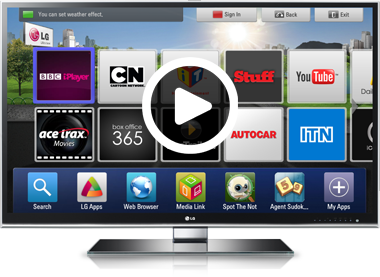
Passo 2. Assicurati che sulla tua Smart TV sia attiva la funzione SmartShare e che sia connessa alla rete Wi-FI
Passo 3. Scegli i contenuti da condividere
Apri il pogramma Smart Share sul tuo computer. Esso automaticamente vedrà le cartelle video/musica/foto presenti nella directory Documenti del tuo PC. I files presenti in queste cartelle potranno essere “inviate” alla TV per la loro riproduzione/visualizzazione sul grande schermo.
Schermata iniziale delle impostazioni del programma:
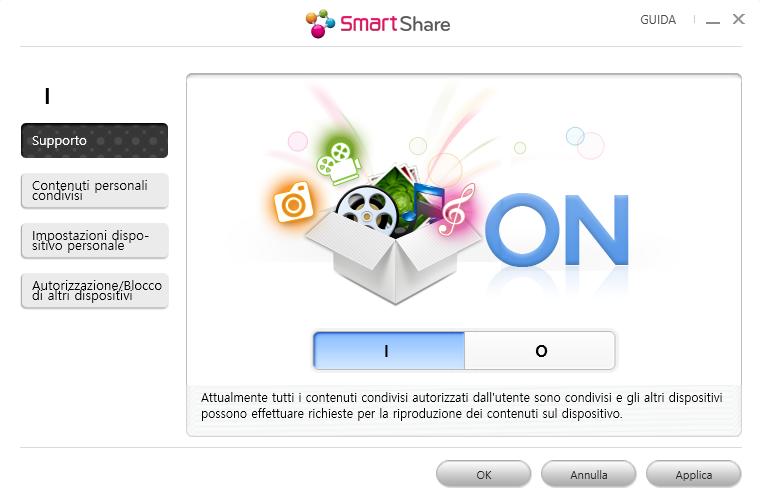
Nella sezione “Contenuti Personali Condivisi” potrai vedere le cartelle e i files che saranno condivisi con la TV:
Una volta effettuate le impostazioni desiderate clicca su APPLICA e poi su OK.
Passo 4. Apri Smart Share e inizia a riprodure files dal PC sulla TV
Adesso apri Smart Share cliccando sull’icona sul desktop del tuo PC. Vedrai questa finestra:

Scegli i contenuti da riprodurre tra Filmati, Foto e Musica. Se clicchi su Musica vedrai ad esempio la seguente finestra:
Adesso, per riprodurre il file non dovrai far altro che selezionarlo col tasto destro del mouse e poi scegliere: RIPRODUCI SU –> e selezionare il modello della tua Smart TV.
Se per caso hai dei file multimediali di formato non compatibile con la tua smart TV allora leggi il seguente articolo:
> Come Convertire Video per Smart TV LG, Samsung, Sony, Philips, ecc…
Se invece cerchi una valida alternativa a Smat Share per LG, Samsung, Philips, Sony, ecc…, allora leggi quest’altro articolo:
> Come Riprodurre Video da PC sulla Smart TV

GloboSoft è una software house italiana che progetta e sviluppa software per la gestione dei file multimediali, dispositivi mobili e per la comunicazione digitale su diverse piattaforme.
Da oltre 10 anni il team di GloboSoft aggiorna il blog Softstore.it focalizzandosi sulla recensione dei migliori software per PC e Mac in ambito video, audio, phone manager e recupero dati.